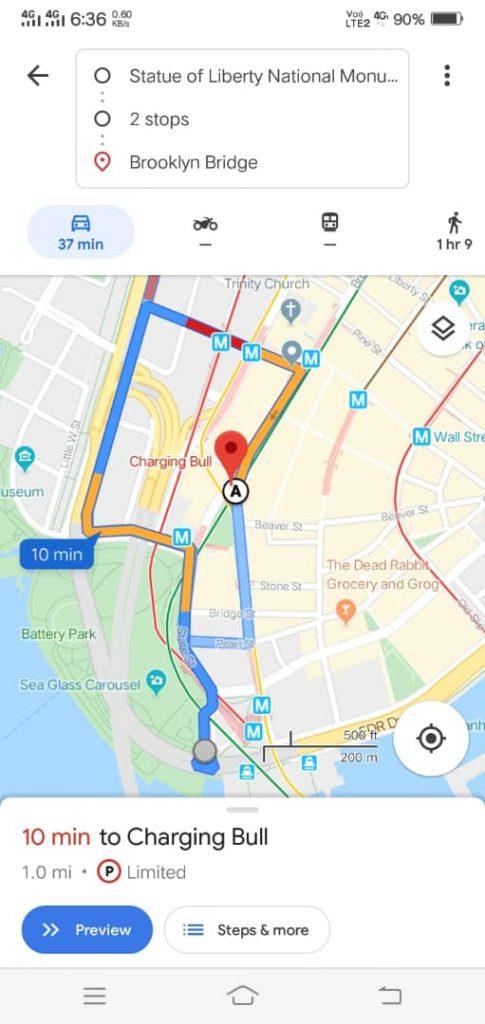At rejse er sjovt, især når du er på det eksotiske land og gerne vil udforske alt det! Men hvis du sidder fast i tæt trafik og dårlige veje, kommer du sandsynligvis ikke til at have det sjovt og forblive entusiastisk. Det kan ingen sandelig! ?
Billede via-giphy.com
Nå, dette problem kan løses, hvis du bruger Google Maps. Google Maps giver dig mulighed for at udforske din drømmeby ved at undgå tæt trafik. En af de interessante ting, som Google Maps tillader, er at tilføje op til ni stop, eksklusive dit startpunkt, er det ikke fantastisk?
Så før du starter sightseeingen, skal du tilføje alle de stop, du vil tage, og starte din rejse. Dette vil hjælpe dig med at fuldføre rejsen problemfrit, hvilket sparer tid og brændstof.
Ved du ikke, hvordan man gør det? Nå, i dette indlæg vil vi diskutere, hvordan man bruger Google Maps med flere stop. Så kom i gang!
Metode 1: Få rutevejledning med flere stop via Android-telefon
- Åbn Google Maps på din smartphone, og søg efter en destination.
- Klik nu på tre prikker under batteriet.
- Tryk her på Tilføj stop øverst for rutevejledning med flere stop, og tilføj stederne.
- Tryk på udført, du får nye Google Maps med flere destinationer som denne.
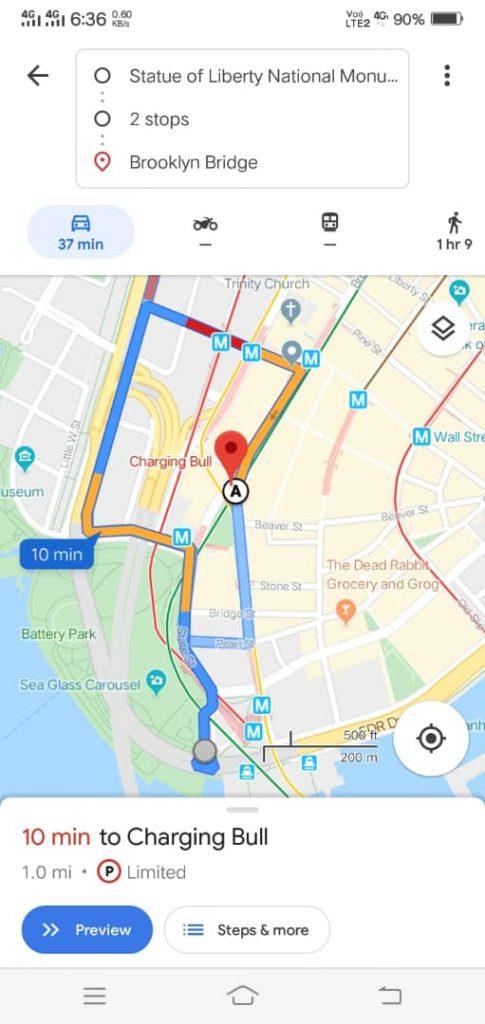
Du kan gentage processen og tilføje op til ni stop, før du starter din rejse.
Hvis du ønsker at tjekke Google Maps med flere stop i browseren, skal du følge nedenstående trin
Metode 2: Få Google Maps med flere destinationer gennem browseren.
- Åbn Google Maps i browseren.
- Søg nu efter destinationen.
- Som du kan se, er der mulighed for Tilføj destination, som er placeret under lokationen.
- Tryk på Tilføj destination.
- Her kan du tilføje lige så meget som destinationer, du vil rejse.
Afsluttende ord
Så hvis du ønsker at udforske eksotiske baner med flere destinationer, men ikke vidste, hvordan du gør det. Her har vi vist, hvordan du bruger google maps med flere destinationer på en enkelt rejse.
Hav en sjov tur med ovenstående metode! Og glem ikke at fortælle os om din rejseoplevelse i kommentarfeltet nedenfor.
Vi håber, du vil kunne lide denne artikel. Glem ikke at stemme op og dele med andre globetrottere. Hvis du ønsker at modtage et nyhedsbrev med nogle nyttige tips og tricks, så abonner på os nu.